Chrome浏览器插件安装路径管理技巧
发布时间:2025-05-04
来源:Chrome官网

打开Chrome浏览器,点击地址栏右侧的三点图标,选择“更多工具”中的“扩展程序”。进入扩展程序页面后,可以看到当前已安装的所有插件列表。要安装新插件,可以点击页面右上角的“打开Chrome网上应用店”按钮,进入Chrome Web Store。
在Chrome Web Store中,可以通过搜索框查找需要的插件。找到合适的插件后,点击“添加到Chrome”按钮,随后会弹出一个对话框,显示该插件的权限要求和功能说明。确认无误后,点击“添加扩展程序”按钮,插件便开始下载安装。
安装完成后,插件会自动启用。如果需要对插件进行管理,可以在扩展程序页面中进行操作。每个插件旁边都有一个开关按钮,用于启用或停用插件。点击插件名称旁边的“详细信息”按钮,可以查看更详细的信息,包括版本、权限以及更新日志等。
有些插件可能不再需要或者出现问题,这时可以选择卸载。在扩展程序页面,找到不需要的插件,点击旁边的“移除”按钮,即可将其卸载。
通过以上步骤,可以轻松地管理Chrome浏览器的插件。合理利用这些插件,不仅能提高工作效率,还能增强浏览的安全性和便利性。
Chrome浏览器插件商店入口变化趋势
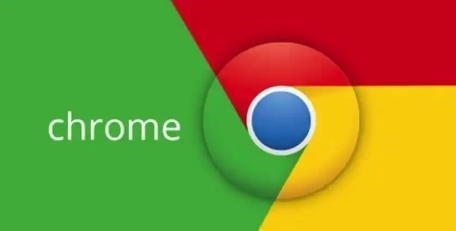
Chrome浏览器插件商店入口变化趋势,分析Chrome插件商店入口的变化趋势,帮助用户了解插件市场的动态,并寻找更多实用插件。
google浏览器字体显示优化效果明显吗
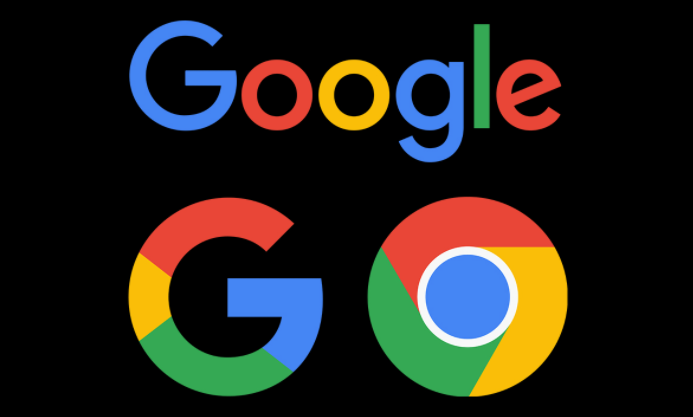
google浏览器的字体显示优化通过自定义缩放和渲染调整,使网页排版更清晰,优化后的效果在长时间阅读中尤其明显。
Google浏览器插件总提示脚本出错如何修复
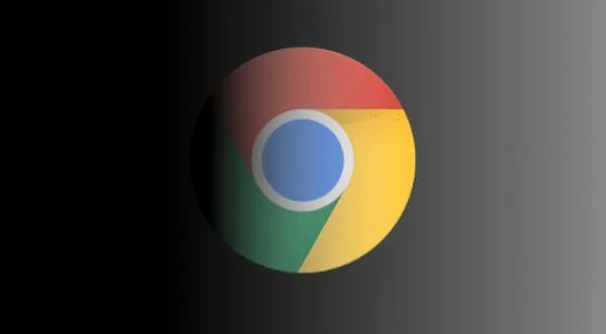
Google浏览器插件频繁提示脚本出错,可能影响使用稳定性。本文介绍常见原因及修复方法,包括清理缓存、更新插件和调整浏览器设置,帮助用户恢复插件正常运行。
Chrome浏览器网页缓存清理优化方法

Chrome浏览器网页缓存管理影响浏览速度,文章提供清理优化方法、操作技巧及性能提升策略,帮助用户获得更流畅浏览体验。
Chrome浏览器插件是否适合网页内容聚合
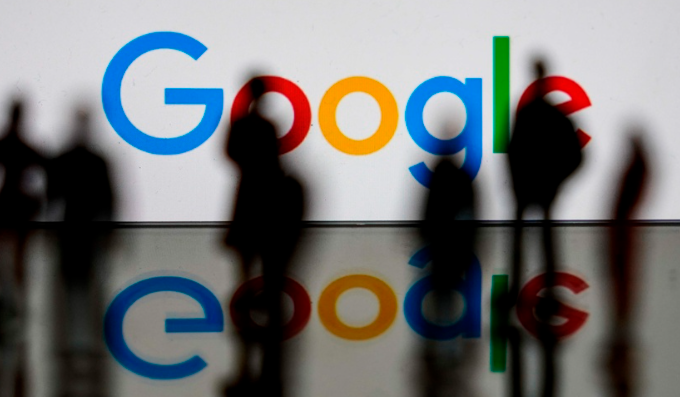
Chrome浏览器插件适合网页内容聚合,智能汇总多来源信息,帮助用户全面获取所需资料,提升浏览体验。
Google浏览器设置自动更新失败后的处理方法
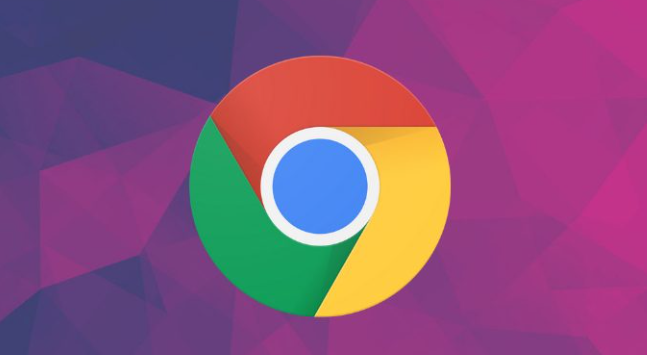
介绍Google浏览器自动更新失败后的修复步骤,恢复正常的更新功能。
